Microsoft 365 Archive: cos’è, limiti e soluzioni alternative
Microsoft 365 Archive estende lo spazio di archiviazione in Microsoft 365, permettendo l’archiviazione dei siti SharePoint. Ma se le funzionalità sono promettenti, è necessario tuttavia valutare il momento migliore per l'adozione di questo nuovo prodotto, dati i suoi costi di utilizzo.
Prima di comprare nuovo spazio in SharePoint Online o affrontare i costi per l’utilizzo di Microsoft 365 Archive, esiste un'alternativa per liberare spazio con una gestione più autonoma degli archivi documentali presenti nell'ambiente di lavoro digitale basato su cloud di Microsoft 365.

Cosa trovi in questo articolo
Microsoft 365 Archive: una breve introduzione
Microsoft 365 Archive è la soluzione progettata da Microsoft per ampliare lo spazio di archiviazione occupato dai siti personali e aziendali basati su SharePoint Online.
Questo nuovo prodotto permette di archiviare i dati di un sito SharePoint per evitare che la memoria disponibile venga occupata da contenuti poco utilizzati. È possibile, quindi, archiviare uno o più siti SharePoint nello spazio aggiuntivo che viene offerto da Microsoft 365 Archive.
Questa migrazione coinvolge:
- Librerie di documenti
- Raccolte di file ed elenchi
Una volta archiviati, i contenuti di un sito rimangono a disposizione degli amministratori globali di SharePoint, che possono decidere di riattivarli o eliminarli del tutto in qualsiasi momento.
Nota importante: anche se archiviati, i dati mantengono gli stessi standard di ricerca (attualmente solo per gli admin, ma presto per tutti gli utenti abilitati), sicurezza e conformità che caratterizzano le risorse condivise in SharePoint e nelle restanti applicazioni di Microsoft 365.
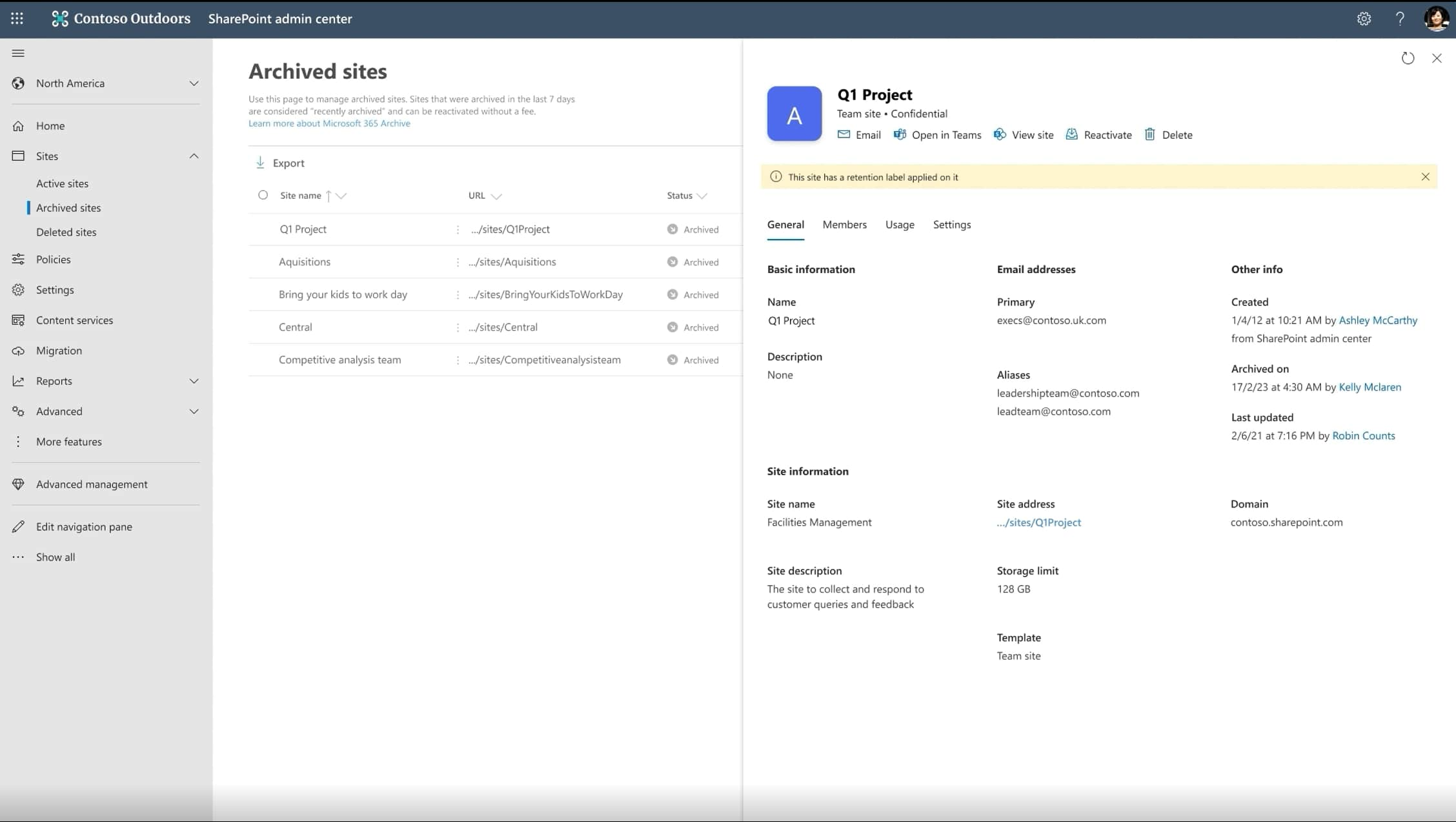
Dettaglio di Microsoft 365 Archive
Come funziona lo spazio di archiviazione Microsoft
Lo spazio di archiviazione di Microsoft si divide in due principali categorie:
- Spazio di archiviazione della casella di posta, che include:
- Mail associate al proprio account Microsoft, tra cui Outlook.com, Hotmail, Live e MSN.
- Gli allegati, i messaggi di posta, i contatti e gli elementi in calendario di Outlook.com.
- Spazio di archiviazione nel cloud, che include:
- File e contenuti multimediali salvati o sincronizzati con OneDrive.
- Allegati e messaggi di posta online di Outlook.com.
- File e documenti salvati in SharePoint e Teams (che, di fatto, ha sotto SharePoint per l’archiviazione dei file).
Per gli utenti che hanno acquistato una licenza Microsoft 365, la quota si divide come segue:
- Lo spazio su SharePoint Online prevede 1TB per ogni azienda a cui si devono sommare 10GB per ogni utente con una licenza che include SharePoint. Per esempio, un’azienda che ha 100 utenti con licenza che include SharePoint avrà 1TB + (10GB * 100) = 2TB di spazio di collaborazione.
- Piani Microsoft 365 Business:
- 50 GB per la posta e 1TB per OneDrive, per ogni utente.
- 50 GB per la posta e 1TB per OneDrive, per ogni utente.
- Piani Microsoft 365 Enterprise (E3/E5):
- 100GB per la posta e spazio illimitato per OneDrive.
- Una volta superata la quota disponibile nel proprio SharePoint Online, viene impedito l’accesso a quasi tutte le funzionalità per l’archiviazione e la condivisione di documenti e informazioni.
Per esempio, l’utente non potrà più:
- Caricare, modificare o sincronizzare nuovi file in OneDrive, mentre i contenuti già presenti saranno disponibili in modalità Sola Lettura.
- Archiviare o modificare documenti in SharePoint o Teams.
- Inviare o ricevere messaggi in Microsoft Teams.
Passati i 12 mesi dal superamento della quota, Microsoft può disabilitare l’account OneDrive dell’utente ed eliminare tutti i contenuti presenti in modo irrimediabile.
Infine, occorre sottolineare che le funzionalità per la posta in Outlook vengono sospese anche se viene superata solamente la quota per l’archiviazione nel cloud. La memoria di OneDrive è quindi il nucleo del digital workplace di Microsoft 365 e il punto a cui utenti e aziende devono prestare maggiore attenzione.
Ecco spiegata l’importanza di Microsoft 365 Archive, l’unica soluzione offerta al momento da Microsoft per evitare di superare la quota di memoria disponibile nel proprio abbonamento, agendo sui siti SharePoint e sugli archivi collegati all’account OneDrive personale e aziendale.
Libera spazio con intranet.ai
Il nostro servizio di consulenza è la soluzione migliore per gestire lo spazio in Microsoft 365, risparmiando sull’acquisto di nuova memoria e di prodotti come Microsoft 365 Archive.
Aiuteremo la tua azienda a:
- Liberare spazio in SharePoint, Teams e OneDrive, mantenendo le funzionalità di collaborazione.
- Implementare regole e automazioni personalizzate per la pulizia degli archivi.
- Gestire gli archivi nell'ambiente Microsoft 365 aziendale in autonomia.
Microsoft 365 Archive: quali sono i principali vantaggi?
L'anteprima di Microsoft 365 Archive ha dimostrato di offrire diversi vantaggi per la gestione della memoria nei propri tenant Microsoft 365 e soprattutto di SharePoint Online.
Abbiamo visto come sia possibile ridurre lo spazio occupato dai siti SharePoint, spostando il peso dei contenuti in archivio dalla memoria di Microsoft 365 a quella di Microsoft 365 Archive. I dati spostati mantengono inoltre gli standard di sicurezza e di ricerca.
Ma ci sono altri vantaggi offerti da Microsoft 365 Archive da sottolineare, tra cui i seguenti.
1. Velocità di archiviazione
Microsoft 365 Archive riesce a gestire in modo piuttosto agile l’archiviazione dei siti in SharePoint, senza che numero e dimensione influenzino le performance. La velocità di archiviazione si misura in minuti e si distingue quindi dalla velocità offerta da soluzioni come BLOB di Azure.
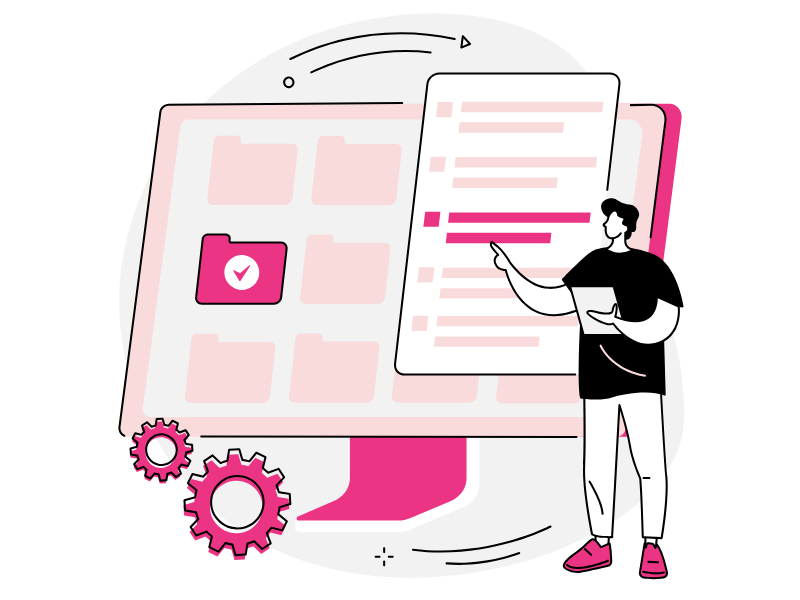
2. Costo inferiore rispetto l'acquisto di memoria
Microsoft 365 Archive consente di liberare spazio nel proprio ambiente Microsoft 365, riducendo la quota occupata dai siti SharePoint e relativi contenuti archiviati tramite OneDrive.
Tutto questo, offrendo a utenti e aziende un risparmio significativo rispetto all’acquisto diretto di nuova memoria. Gli utenti con piano Microsoft 365 aziendale devono, ad esempio, acquistare un piano superiore per ottenere maggiore spazio di archiviazione.
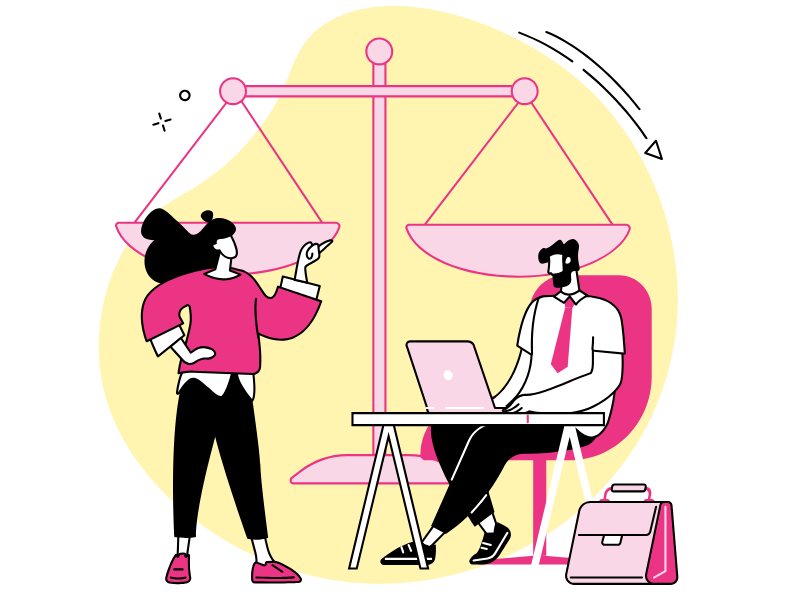
3. Mantenimento dei metadati
Per mantenere intatte la privacy e l’organizzazione dei dati in un sito SharePoint archiviato, Microsoft 365 Archive non agisce sui metadati assegnati a ciascuna risorsa né tantomeno sui permessi distribuiti dall’azienda per l’accesso alle informazioni. Una volta riattivato un sito, gli utenti potranno accedere ai contenuti e collaborare con i colleghi come facevano prima dell’archiviazione.
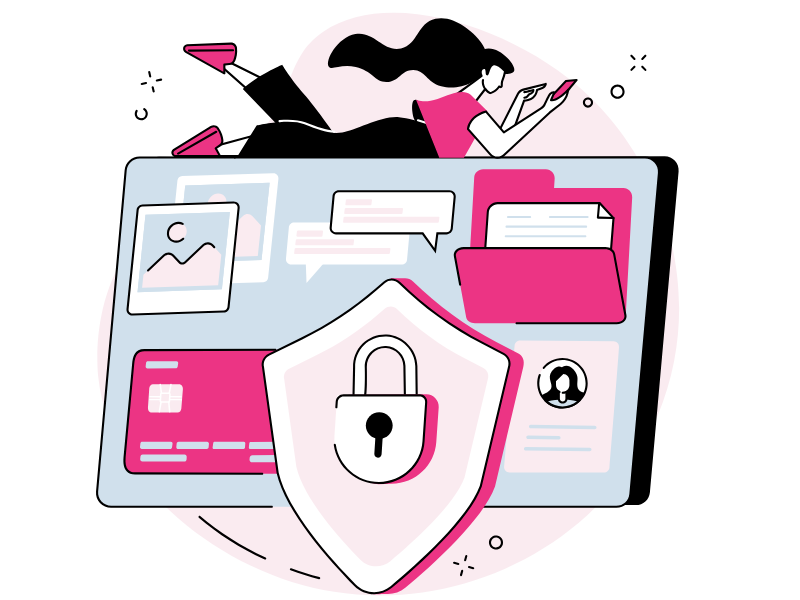
4. Decluttering
Microsoft 365 Archive separa automaticamente i siti attivi nel tenant SharePoint da quelli inattivi, ovvero appena archiviati. I siti archiviati vengono infatti elencati sotto l’apposita voce “Siti archiviati”, che gli admin globali o di SharePoint possono raggiungere direttamente dall’interfaccia di amministrazione.
Ciò evita che la navigazione degli utenti sia appesantita dalle risorse in SharePoint poco utilizzate e quindi poco utili alle loro attività quotidiane. Ovviamente, questa separazione semplifica anche la gestione dei siti presenti nel tenant da parte degli amministratori.
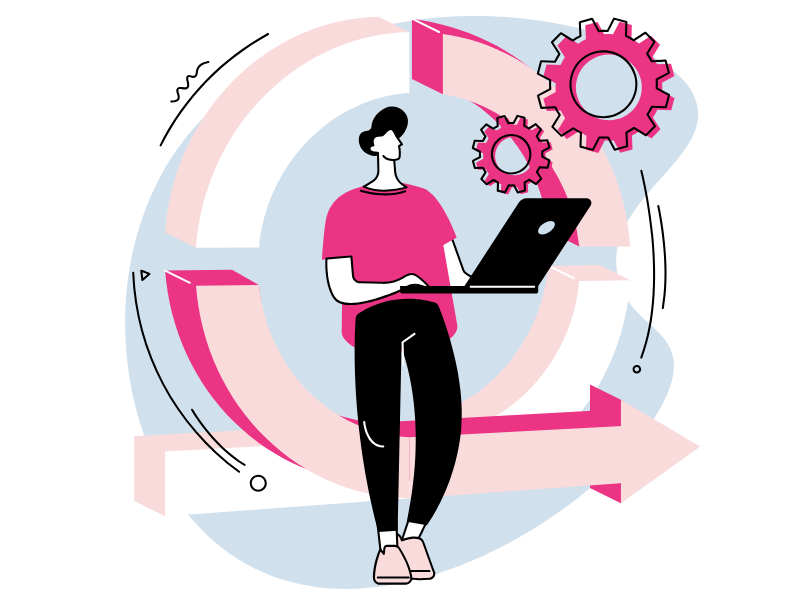
Qual è la differenza tra Microsoft 365 Archive e SharePoint Advanced Management
SharePoint Advanced Management è un componente aggiuntivo che offre funzionalità utili per gestire i contenuti di SharePoint e OneDrive, migliorando allo stesso tempo l’esperienza di collaborazione.
Tra le funzionalità principali, troviamo le seguenti:
- Limitare l’accesso a un sito SharePoint tramite i gruppi di Microsoft 365 o di Entra ID
- Ottenere report di governance per l’accesso ai dati nei siti SharePoint
- Limitare l’accesso al servizio di OneDrive tramite gruppi di sicurezza
- Limitare l’accesso a un file archiviato in OneDrive
- Gestire il ciclo di vita dei siti SharePoint
Quest’ultima funzionalità è il motivo per cui SharePoint Advanced Management viene spesso confuso con Microsoft 365 Archive, ma tra i due prodotti esiste una differenza sostanziale.
La gestione dei siti SharePoint con SharePoint Advanced Management si limita infatti all’identificazione automatica dei siti inattivi e all’invio di una notifica ai proprietari per verificare se il sito rilevato viene effettivamente poco utilizzato dagli utenti.
SharePoint Advanced Management non permette, quindi, di agire sulla memoria occupata dai siti inattivi, al contrario di Microsoft 365 Archive.
Microsoft 365 Archive: quanto costa?
Microsoft 365 Archive segue un modello di pagamento a consumo, che si divide in due componenti di costo principali:
- In questa fase di anteprima, lo spazio aggiuntivo viene contabilizzato in 0,05 GB/mese. Nell’addebito, viene considerato solo lo spazio di archiviazione che supera la quota del tenant.
- Il prezzo di attivazione per ciascuno dei siti archiviati è pari a 0,60 €/GB. Esiste però un periodo di prova che include la riattivazione gratuita per 7 giorni.
La fatturazione è gestita nello specifico tramite il modello Pay-As-You-Go di SharePoint Premium, che si collega alla sottoscrizione di Microsoft Azure. I costi di Microsoft 365 Archive possono essere quindi monitorati con la funzionalità di Cost Management di Azure.
Chiaramente il vantaggio di utilizzare Microsoft 365 Archive sta proprio nel prezzo. Si pagano 0,05€/GB/mese al posto di 0,2€/GB/mese per lo spazio aggiuntivo di SharePoint Online.
Ma c’è un’alternativa prima di arrivare a pagare questi costi, che permette di cancellare lo spazio inutilizzato di SharePoint Online (ne parliamo alla fine dell'articolo).
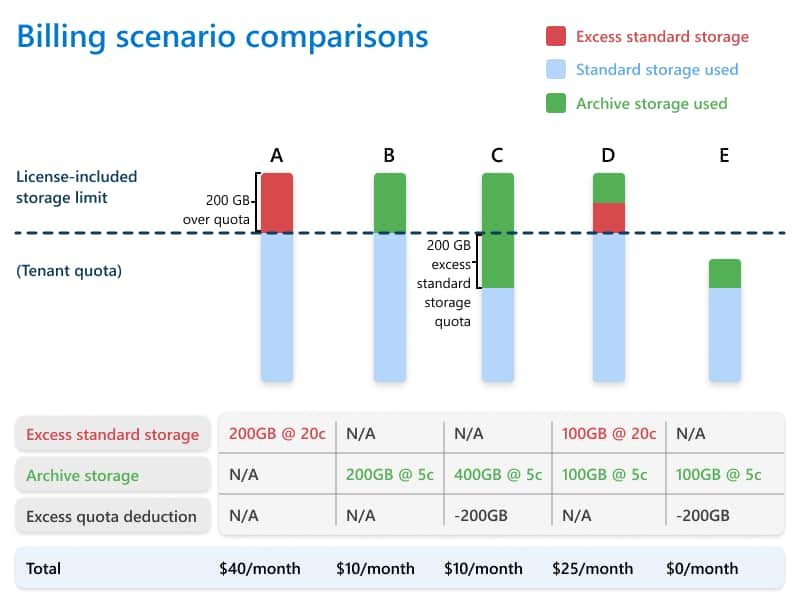
Scenari di fatturazione per Microsoft 365 Archive
Microsoft 365 Archive: come utilizzarlo?
L’utilizzo di Microsoft 365 Archive è piuttosto intuitivo.
Le funzionalità per l’archiviazione e la riattivazione dei siti SharePoint sono accessibili agli admin globali o di SharePoint direttamente dalla loro interfaccia di amministrazione.
Dall’interfaccia di amministrazione, occorre:
- Accedere alla voce “Siti attivi”
- Selezionare i siti che si intende archiviare
- Fare click sul comando “Archivio”
I siti selezionati compariranno nella voce “Siti archiviati”, sempre accessibile dall’interfaccia di amministrazione. Accedendo all’elenco dei siti archiviati, gli admin possono utilizzare il comando “Riattiva” in qualunque momento per rendere i siti e i relativi contenuti nuovamente disponibili.
Lo spazio occupato dai siti SharePoint archiviati smette di essere conteggiato nella quota disponibile per il proprio piano a Microsoft 365, per essere calcolato e contabilizzato nella quota offerta da Microsoft 365 Archive secondo i criteri visti insieme nel paragrafo dedicato al pricing.
Anche se archiviati, i siti spostati in Microsoft 365 Archive mantengono gli standard in termini di durabilità dei dati, sicurezza tramite i permessi globali e di SharePoint, conformità per il numero di dati consentito dall’UE e per la residenza geografica dei propri dati.
Di seguito, presentiamo una tabella riassuntiva di tutte le funzionalità di Microsoft 365 Archive.
|
Funzionalità di Microsoft 365 Archive |
Descrizione |
| Ampliamento dello spazio di archiviazione in Microsoft 365 tramite i siti SharePoint | Microsoft 365 Archive consente di archiviare i dati contenuti nei siti SharePoint, evitando che la memoria disponibile venga occupata da contenuti poco utilizzati. |
| Conservazione dei dati | Anche dopo essere stati archiviati, i contenuti di un sito SharePoint rimangono accessibili agli amministratori globali e del tenant di SharePoint, i quali possono decidere di riattivare o eliminare un sito in archivio in qualunque momento. |
| Standard di ricerca (in fase di sviluppo), sicurezza e conformità | I dati nei siti archiviati mantengono gli stessi standard di ricerca, sicurezza e conformità che caratterizzano le risorse condivise in SharePoint e nelle restanti applicazioni di Microsoft 365. |
| Velocità di archiviazione | Microsoft 365 Archive gestisce l'archiviazione dei siti SharePoint in pochi minuti, indipendentemente dal numero e dalle dimensioni dei siti da archiviare. |
| Mantenimento dei metadati | I metadati assegnati a ciascuna risorsa e i permessi di accesso ai dati vengono mantenuti intatti anche dopo l'archiviazione di un sito. |
| Separazione dei siti attivi da quelli archiviati | Microsoft 365 Archive separa automaticamente i siti attivi da quelli archiviati, semplificando la gestione ed evitando che la navigazione degli utenti sia appesantita da risorse poco utilizzate. |
| Costi contenuti | Microsoft 365 Archive si basa su un modello di pagamento a consumo, influenzato dal numero di siti da archiviare e da riattivare. Anche se i costi non sono insignificanti, permettono di risparmiare sull’acquisto diretto di memoria. |
I limiti delle funzionalità di Microsoft 365 Archive
L’anteprima di Microsoft 365 Archive presenta alcune importanti limitazioni, alcune delle quali sono state già risolte o migliorate nel corso del 2024 e 2025. Oltre alle funzionalità di ricerca nei contenuti archiviati (oggi disponibili tramite strumenti di Microsoft Purview e eDiscovery, anche oltre il solo ruolo di amministratore) ecco i principali limiti ancora attivi o parzialmente risolti:
-
L’archiviazione e la riattivazione sono possibili solo per siti SharePoint completi; l’archiviazione granulare di singoli file o librerie non è ancora supportata, ma è prevista per il 2026.
-
Un sito hub non può essere archiviato finché non viene scollegato dalla sua configurazione come hub.
-
Le informazioni su data e autore dell’archiviazione non sono visibili direttamente nell’interfaccia utente, ma sono accessibili tramite audit log disponibili negli strumenti di conformità di Microsoft 365.
-
Non è consentita l’archiviazione di un sito registrato nel backup di Microsoft 365.
-
La ridenominazione del tenant non è ancora supportata per i siti archiviati: occorre riattivarli per eseguire correttamente l’operazione.
-
L’archiviazione può essere gestita non solo da amministratori globali, ma anche da utenti con ruoli personalizzati o assegnati tramite RBAC (Role-Based Access Control) con i permessi adeguati (es. SharePoint Administrator).
-
I tenant con più di 50.000 siti potrebbero avere problemi nel visualizzare tutti i siti archiviati nella relativa interfaccia di amministrazione.
-
I tenant multi-geo non possono ancora spostare i siti archiviati tra regioni diverse.
Per i siti SharePoint connessi a Microsoft Teams, la situazione varia in base al tipo di canale:
- I siti collegati a canali standard possono essere archiviati.
- I siti collegati a canali privati o condivisi hanno ora un supporto parziale all’archiviazione; in più, sono in fase di rollout funzionalità che ne consentono la gestione con alcune limitazioni.
Quando un sito connesso a un canale Teams viene archiviato:
- Rimangono attivi il canale Teams, la casella di posta associata in Exchange e gli eventuali contenuti nei tab di Planner.
- Tuttavia, l’accesso ai file condivisi nel canale Teams associato viene automaticamente bloccato per tutti gli utenti.
Per questo motivo, Microsoft consiglia di archiviare il canale Teams insieme al relativo sito SharePoint, così da evitare problemi di coerenza nell’esperienza utente nel digital workplace.
Un’ultima considerazione riguarda la sincronizzazione.
Se un sito SharePoint viene archiviato mentre è attiva la sincronizzazione con un dispositivo (come un PC o uno smartphone), il client di sincronizzazione (ad es. OneDrive) segnala errori:
- La sincronizzazione viene bloccata.
- L’utente riceve una notifica e potrebbe riscontrare disallineamenti tra i file locali e quelli presenti nel sito archiviato.
Microsoft 365 Archive: esiste un’alternativa?
Microsoft 365 Archive offre importanti vantaggi, ma anche grandi limitazioni. I costi per mantenere in archivio i siti SharePoint rimangono significativi e non dimentichiamo che vengono perse importanti funzionalità per la collaborazione e la gestione dei contenuti nella migrazione verso Microsoft 365 Archive.
L’archiviazione viene limitata ai soli siti SharePoint e non permette quindi di gestire lo spazio occupato dalla piattaforma cloud principale di Microsoft 365, ovvero OneDrive.
Esiste però una soluzione più economica e completa.
Si tratta del servizio di consulenza di intranet.ai per imparare a gestire in autonomia lo spazio di archiviazione in SharePoint, Teams e OneDrive, così da risparmiare sull'acquisto di nuova memoria e di prodotti esterni come Microsoft 365 Archive.

intranet.ai: la soluzione migliore per
gestire lo spazio nel cloud di Microsoft
I nostri esperti possono fornire alle aziende gli strumenti e le conoscenze necessari per ridurre lo spazio occupato da SharePoint e da OneDrive, risparmiando sull’acquisto di nuova memoria e sui costi per l’utilizzo di prodotti come il nuovo Archive di Microsoft.
Con qualche giornata di consulenza, possiamo formare gli utenti su come mantenere puliti gli archivi nel cloud aziendale, agendo sulla loro gestione piuttosto che sulla loro posizione (non si tratta quindi di una semplice migrazione da un archivio all’altro).
Diventa così possibile:
- Migliorare la gestione dello spazio di archiviazione in Microsoft 365, in autonomia.
- Mantenere le funzionalità di collaborazione, che si perdono con Microsoft 365 Archive.
Il processo è semplice.
Iniziamo con la scansione rapida di tutti gli archivi in Microsoft Teams, SharePoint e OneDrive, analizzando le versioni dei file presenti.
Calcoliamo la memoria occupata dalle singole versioni dei file per riportare all’azienda quanto spazio potrebbe liberare con l’eliminazione dei contenuti, in base all’utilità.
Per identificare con precisione le versioni meno utili, possiamo implementare regole per l'analisi personalizzate che si focalizzano su siti SharePoint specifici, file con versioni più vecchie rispetto una specifica data oppure file di determinate tipologie.
Altri vantaggi del nostro servizio di consulenza includono i seguenti:
- Implementazione di un flusso di verifica programmato, per stabilire con quale frequenza analizzare gli archivi in Microsoft 365 e garantire così un monitoring costante della quota disponibile.
- Insight per la gestione della memoria e consigli su come archiviare correttamente i file nel cloud.
Occorre infine sottolineare che i nostri esperti offrono supporto anche nella gestione dello spazio di archiviazione in OneDrive. Gli utenti impareranno quindi a gestire gli archivi di OneDrive a livello personale e aziendale. In autonomia, per non dipendere dal reparto IT.
| Vantaggi della consulenza | Descrizione |
| Gestione dello spazio di archiviazione in tutto l’ambiente di Microsoft 365 | Insegniamo alle aziende come non superare mai i limiti di memoria disponibili nel proprio piano a Microsoft 365, tramite la corretta gestione degli archivi in SharePoint e OneDrive. |
| Gestione degli archivi in OneDrive | Forniamo supporto anche per OneDrive, consentendo agli utenti di gestire gli archivi personali e aziendali senza dipendere dal reparto IT. |
| Conservazione delle funzionalità di collaborazione | Gli utenti possono ridurre lo spazio occupato dai file in SharePoint e OneDrive, senza necessità di archiviare contenuti e interrompere la collaborazione in tempo reale con i colleghi. |
| Analisi degli archivi nel cloud di Microsoft 365 | Ci occupiamo di effettuare una scansione rapida degli archivi in Teams, SharePoint e OneDrive, analizzando le versioni dei file presenti per indicare lo spazio che potrebbe essere liberato con l’eliminazione dei contenuti meno utili. |
| Creazione di regole per l’analisi personalizzate | Implementiamo soluzioni con criteri per identificare ed eliminare con precisione le versioni meno utili per le attività degli utenti, per mantenere sempre puliti gli archivi. |
| Programmazione del flusso di verifica | Implementiamo flussi di verifica programmati per stabilire con quale frequenza analizzare gli archivi in Microsoft 365, garantendo un monitoring costante dello spazio disponibile. |
| Insight per la gestione della memoria | Forniamo insight e consigli su come archiviare correttamente i file nel cloud, aiutando gli utenti a gestire lo spazio di archiviazione in autonomia. |
Libera spazio con intranet.ai
Il nostro servizio di consulenza è la soluzione migliore per gestire lo spazio in Microsoft 365, risparmiando sull’acquisto di nuova memoria e di prodotti come Microsoft 365 Archive.
Aiuteremo la tua azienda a:
- Liberare spazio in SharePoint, Teams e OneDrive, mantenendo le funzionalità di collaborazione.
- Implementare regole e automazioni personalizzate per la pulizia degli archivi.
- Gestire gli archivi nell'ambiente Microsoft 365 aziendale in autonomia.
Giuseppe Marchi
Microsoft MVP per SharePoint e Microsoft 365 dal 2010.
Giuseppe è il fondatore di intranet.ai e uno dei massimi esperti in Italia per tutto ciò che riguarda Microsoft 365. Da anni, aiuta le aziende a creare il proprio ambiente di lavoro digitale sul cloud di Microsoft, curando l'esperienza delle persone.
Organizza eventi mensili online per aggiornare i clienti sulle novità di Microsoft 365 e aiutarli a ottenere il massimo dal loro digital workplace.

FAQ su Microsoft 365 Archive
Cos'è Microsoft 365 Archive?
Microsoft 365 Archive è una soluzione sviluppata da Microsoft per estendere lo spazio di archiviazione di SharePoint Online, permettendo di archiviare i siti SharePoint per ridurre lo spazio occupato da contenuti poco utilizzati. È particolarmente utile per le aziende per gestire efficacemente la capacità di archiviazione senza superare le quote disponibili, mantenendo al contempo alti standard di sicurezza e conformità.
Quali sono i vantaggi principali di Microsoft 365 Archive?
I vantaggi principali di Microsoft 365 Archive includono la riduzione dello spazio occupato dai siti SharePoint, la velocità di archiviazione, il mantenimento dei metadati, la separazione dei siti attivi da quelli archiviati e il costo contenuto del servizio. Questi vantaggi aiutano le organizzazioni a gestire meglio le risorse di memoria senza compromettere l'accesso e l'utilizzo dei dati archiviati.
Quali sono i limiti delle funzionalità in anteprima di Microsoft 365 Archive?
Le limitazioni attuali di Microsoft 365 Archive includono l'incapacità di gestire lo spazio occupato a livello granulare, l'impossibilità di archiviare siti hub senza annullarne prima la registrazione, e restrizioni sulla visualizzazione dei dati e sulla ridenominazione dei tenant nei siti archiviati. Altre limitazioni riguardano la gestione dei siti SharePoint connessi a Microsoft Teams e problemi potenziali nei tenant molto grandi o multi-geo.
Come funziona Microsoft 365 Archive?
Per utilizzare Microsoft 365 Archive, gli amministratori accedono all'interfaccia di amministrazione di SharePoint, selezionano i siti da archiviare e utilizzano il comando 'Archivio'. I siti archiviati sono poi gestiti attraverso la voce 'Siti archiviati', dove è possibile riattivare i contenuti in qualsiasi momento, mantenendo le funzionalità di sicurezza e conformità.
Quali sono i servizi di consulenza offerti da intranet.ai?
intranet.ai offre servizi di consulenza per aiutare le aziende a gestire lo spazio di archiviazione in Microsoft 365, SharePoint e OneDrive. I servizi includono la scansione degli archivi per identificare contenuti meno utili, l'implementazione di regole personalizzate per l'analisi e la formazione degli utenti per mantenere puliti gli archivi senza dipendere dal reparto IT. Questo approccio permette di risparmiare sui costi di archiviazione e di mantenere le funzionalità di collaborazione.
Quali sono i vantaggi dei servizi di consulenza di intranet.ai?
I vantaggi dei servizi di consulenza di intranet.ai includono una migliore gestione dello spazio di archiviazione, la conservazione delle funzionalità di collaborazione, la possibilità di analizzare gli archivi in Microsoft 365 per eliminare contenuti inutili e l'implementazione di flussi di verifica programmati per monitorare costantemente lo spazio disponibile. Questo consente alle aziende di gestire efficacemente le risorse senza incorrere in costi aggiuntivi.
Come posso beneficiare dei servizi di consulenza di intranet.ai?
Le aziende possono contattare gli esperti di intranet.ai per una scansione rapida degli archivi in Microsoft Teams, SharePoint e OneDrive. I nostri esperti analizzeranno le versioni dei file presenti, calcoleranno la memoria occupata e forniranno insight su come gestire correttamente lo spazio di archiviazione, per risparmiare sull'acquisto di nuova memoria o di prodotti come MS 365 Archive.
Continua a leggere
Consulenza SharePoint: perché scegliere intranet.ai?

Vediamo chi sono i consulenti di SharePoint Online, per capire perché conviene affidarsi ai loro servizi e come scegliere i giusti esperti.
SharePoint Document Management System: come e perché usarlo?

Ecco come creare un sistema di gestione documentale con SharePoint Online, grazie alle sue funzionalità e possibili integrazioni.
SharePoint VS OneDrive: qual è la differenza?

Approfondiamo qui le differenze tra SharePoint e OneDrive, i due sistemi di archiviazione cloud di Microsoft 365.

